
txt:ノダタケオ 構成:編集部
スマホをビデオカメラ代わりに使いたい
「iPhone(=スマートフォン)をビデオスイッチャーへHDMIで接続して、ビデオカメラ代わりのカメラとして使えないだろうか?」と考える人は少なくないかもしれません。わたしもその一人でした。
振り返ってみると、昨年はリモートワークのニーズが急激に広がったことで、リモートワークに欠かせないアイテムたちを思うように手にすることができない(在庫切れの)時期が長く続きました。オンラインミーティングに役立つWEBカメラだけでなく、ライブ配信やウェビナーで必要となる(低価格帯の)ビデオスイッチャーやオーディミキサー、パソコンや専用のライブ配信機器も。
あのとき「いま手元にある物を活用することができないか?」を模索する人も多かったと思うのです。

そのうちのひとつは、いつも日常的に使っているスマートフォンをカメラとしてライブ配信やウェビナーの場で活用をしたい、というニーズです。しかし、スマートフォン(スマホ)をつないで試してみたけれども、思うように(期待したように)動作しなくて諦めてしまった、という経験をした人もいらっしゃるのではないでしょうか。
なぜならば、スマホから(アダプタを通じてHDMIで)出力される映像は「アプリのUI表示も一緒に見たままを映しだしてしまう」からです。例えば、デフォルトでインストールされている一般的なカメラアプリなどはこうした結果となるのがほとんど。
結果的に、アプリのUIが表示されないよう、ビデオスイッチャー側でクロップ(切り取り)をするなどの工夫が必要でした。また、機種によっては外部出力された映像の上下左右に「クロ」が入ってしまうことも。
スマホをカメラとして使いたいというニーズに答えるトピックはいくつかありますが、特にWi-FiやUSBを使ってパソコンと接続する手法が多いです。でも、この方法ではビデオスイッチャーとの接続は難しいですし、画質的に満足なものとならないことも多かったのです。できることなら「スマートフォンとビデオスイッチャーをHDMIで接続して映像出力したい」。
FiLMiC Proの「Clean HDMI Out」機能が便利
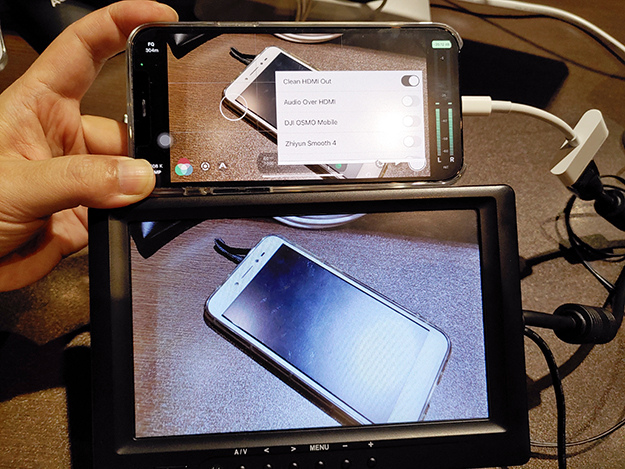
そんな望みを叶える方法のひとつに、FiLMiC Proの「Clean HDMI Out(クリーンHDMIアウト)」機能を使う、という選択肢があります。iOSやAndroid OSで動作するアプリ「FiLMiC Pro」はアマチュアからプロの映像制作者まで、多くの人たちに利用されているモバイル用のビデオカメラアプリのひとつです。
プロの映像制作者のニーズに応えるきめ細かい動画撮影の設定が可能で、知名度の高い映像作品で使用された事例も目にします。また、iPhone 11/11 Proが発表された2019年9月のApple Eventで「FiLMiC Pro」が紹介され、その場でアプリの名前を聞いたことはあるという方もいるかもしれません。
このFiLMiC Proへ実装されたClean HDMI Outの機能を有効にすると、スマホの画面上は(アプリを操作するための)UIが表示したままですが、HDMIを通じて出力された映像はこれらのUIを非表示にしてくれます。手順は「画面下の歯車マークをタップしてメニューを表示」「"ハードウェア"を選択して"Clean HDMI Out"をオンにする」だけです。
カメラとして活用したいスマホがiPhoneやiPadであるならば、LightningもしくはUSB-CからHDMIへ変換するアダプタを、AndroidのスマホもUSB-CからHDMIへの変換アダプタなどを準備しておく必要がありますが、難しいことを意識しなくても、手軽にスマホとビデオスイッチャーをHDMIで接続して、FiLMiC ProのClean HDMI Out機能を体験できるでしょう。
Androidスマホの場合は注意が必要
ただ、残念なことをひとつお知らせしなければなりません。私が所有するAndroidスマホ「LG G8X ThinQ」ではClean HDMI Outの機能が(執筆時点では)期待通りの動作を確認できなかったことです。
私が試してみた3台のスマートフォンのうち、iPhone 12 ProとiPad Pro 11インチ(第一世代)は動作に特段の問題は見受けられなかったのですが、LG G8X ThinQは(Android OS用の)FiLMiC Proを新たに購入して試したところ、先の画像のようにアプリのUIが表示された状態がそのまま出力されてしまい、UIが非表示となったHDMIからの映像出力を得ることができませんでした。
WEBページによれば、Samsungのスマホでの動作を確認している旨の表記はされていますが、他メーカーのAndroidスマホの一部では期待通りの動作にならない可能性があります。
そして、FiLMiC Proは有料(1,840円)のアプリケーションであること。FiLMiC Proは課金が前提のアプリであるため、課金してインストールをしてみたけどうまくいかなかった、という可能性もあり得ます。特に、Androidのスマホを活用しようと考えていらっしゃる方は少し注意が必要そうです。今後のアップデート情報も確認した上で利用を検討したほうが良いでしょう。
私自身は以前からiOS版のFiLMiC Proを購入していたので、Clean HDMI Outの機能が追加されたことは大きな喜びでした。でも、これからFiLMiC Proを試してみようと関心を持って頂いた方にとってみるとすこしハードルが大きいのかもしれません。
しかし、FiLMiC ProはClean HDMI Outの機能を活用してライブ配信のカメラ代わりとして活用できるだけでなく、スマホで手軽に(いつも通りの)動画撮影をしたいと考えている人にも使えるアプリであると思います。
最大のメリットは「機材設置にかかる時間コストが軽減」されること
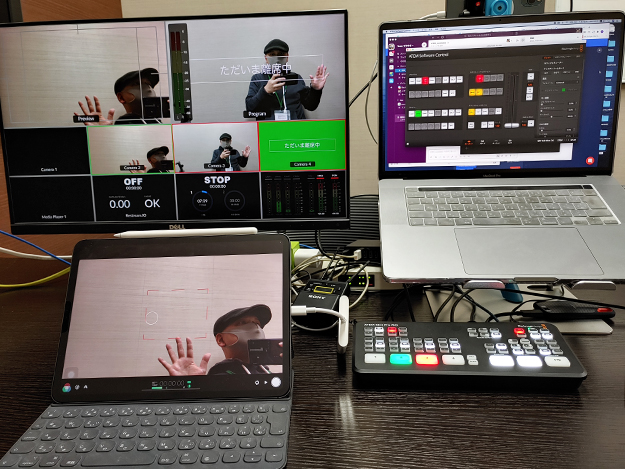
残念ながら、LG G8X ThinQを含めたスマホ「3カメ体勢」とはならなかったのですが、iPhone 12 Pro、iPad Pro 11インチふたつのスマホからFiLMiC Proアプリを使って、ビデオスイッチャーへ映像入力してみると、画質も思っていた以上に良いです。
そして、ビデオカメラ代わりにスマホをカメラとして活用することの利点は、機材のボリュームが減るだけでなく、設置にかかる時間も軽減できることにあると感じています。通常、ビデオカメラひとつ設置するにしても、まず三脚をバッグから取り出し、足を広げて立て、つぎにバッグからカメラを取り出し、雲台をカメラにつけてからカメラを三脚で固定。
さらには、カメラのACアダプタをつないで電源を供給し、カメラとビデオスイッチャーをHDMIやSDIなどのケーブルで接続することで、やっとビデオスイッチャーへ映像が入力されます。これら一連の動作(作業)はたいした手間ではないようにみえますが、スタジオ常設ではないならば、セッティングのたびにやっていると意外に面倒がかかります。これが一台だけならまだしも、カメラが二台、三台ともなるとなおさらです。
一方、スマホをカメラとして使うと、ポケットから取り出し、スマホ用の自撮りスタンドをつかってテーブルの上にポンと置き、変換アダプターを用いて電源ケーブルとHDMIケーブルをつないでしまえばそれで済んでしまいます。
こうして考えてみると、特に機材(カメラや三脚など)たちをバッグから取り出すのと、使い終わったらしまう時間が短縮されることで、結果「スマホをカメラにしたほうが手軽」であるのかもしれません。
オシゴトとして請け負うライブ配信の現場ではこの方法はなかなか難しいかもしれませんが、ちょっとした機材のテストでカメラがひとつ必要であるとき、プライベートなおひとりさまのライブ配信であれば、これでも十分そうです。
最近、ATEM Miniシリーズのような、安価でコンパクトなビデオスイッチャーが人気ですが、こうしたビデオスイッチャーとスマートフォンの組み合わせで手軽にできる手段がもっと増えていくことで、これからライブ配信やウェビナーをはじめる人たちが感じる「ライブ配信の敷居」が下げるきっかけのひとつとなるのかもしれません。
WRITER PROFILE

































